
苹果手机se如何设置字体 iPhone应用如何更改字体
发布时间:2024-04-22 08:19:16 来源:三公子游戏网
苹果手机SE是一款非常受欢迎的智能手机,拥有精巧的外观和强大的功能,在日常使用中有时候我们可能会对手机的字体进行调整,以使文字更加清晰或个性化。而在iPhone上,改变字体并不像在其他手机上那么简单,但仍然有一些方法可以帮助我们实现这一目的。接下来让我们一起探讨一下如何在iPhone上进行字体设置,让我们的手机看起来更加与众不同吧!
iPhone应用如何更改字体
步骤如下:
1.进入App Store,下载可以安装字体的应用。
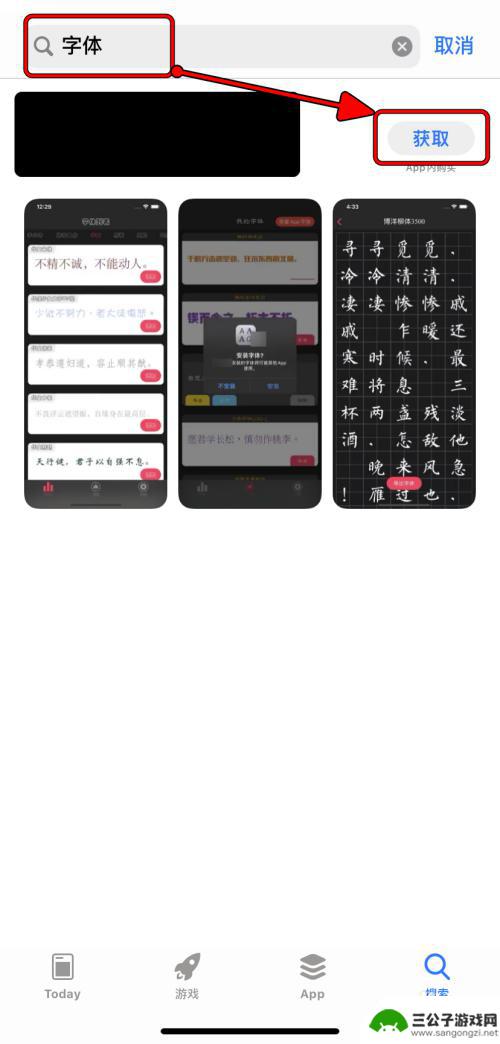
2.下载应用后,进入应用。在字体列表找到喜欢的字体,点击“添加”。
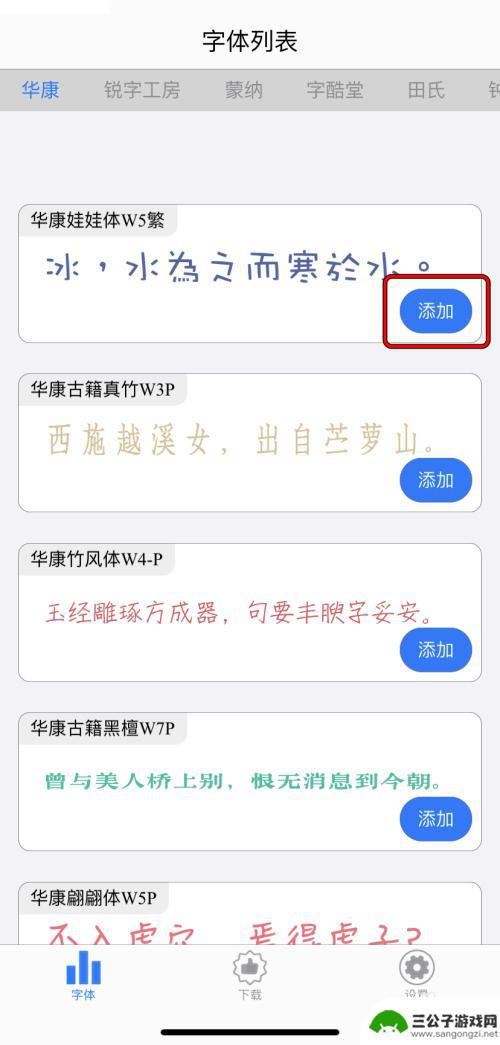
3.进入“下载”界面,点击已添加字体的“安装”。
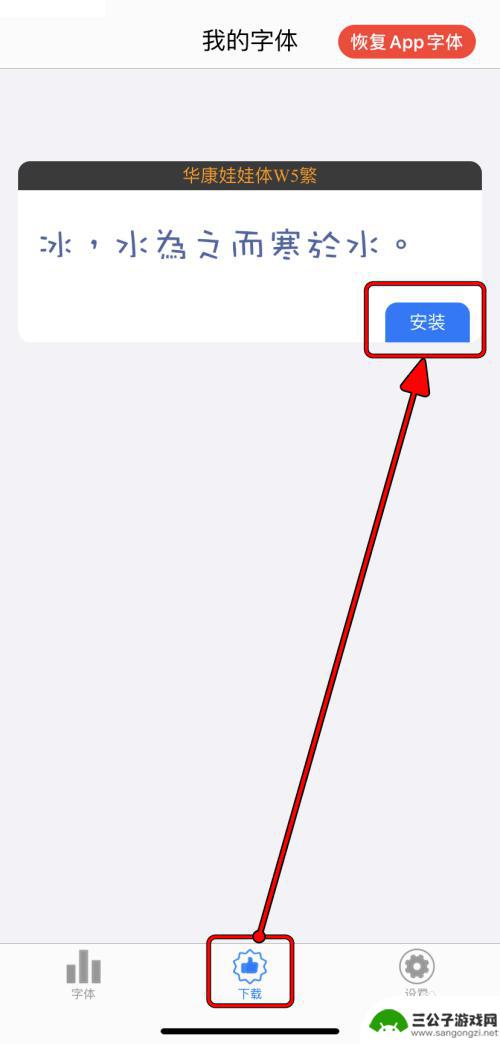
4.在系统弹窗里面,点击“安装”。
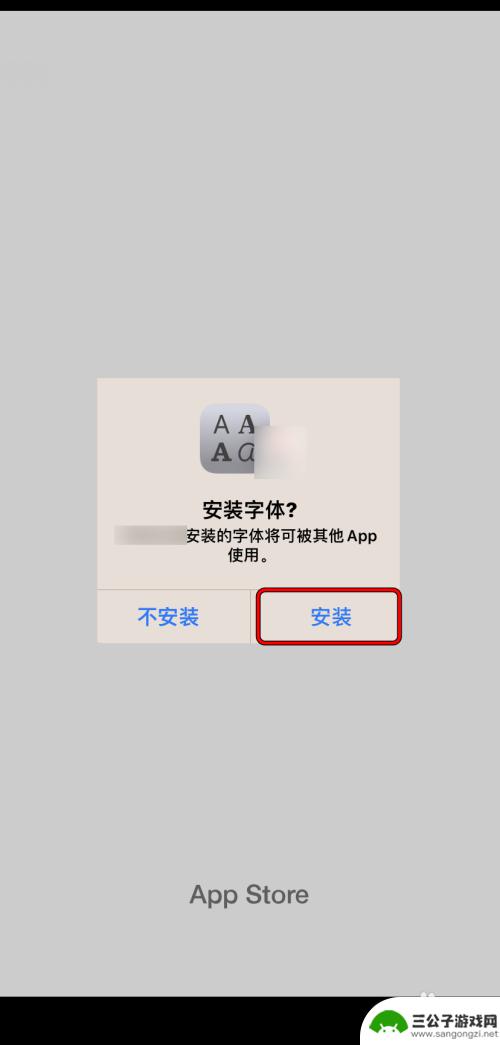
5.重进应用,在“下载”界面。点击已安装字体的“应用”。
6.在系统弹窗里面,点击“应用”。
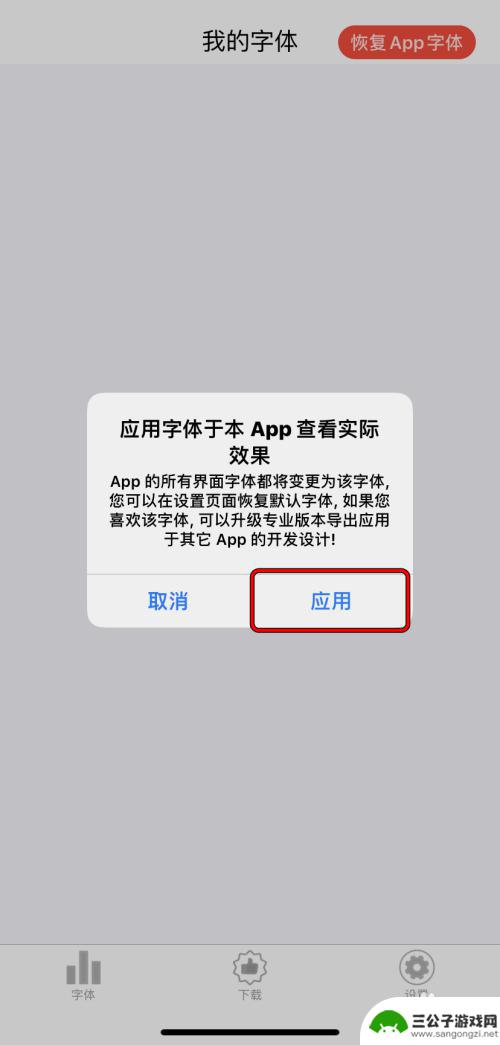
7.应用之后字体即可更换成功。
P.s.:若想更改其他应用的字体,需要导出字体。然后应用于其他App。
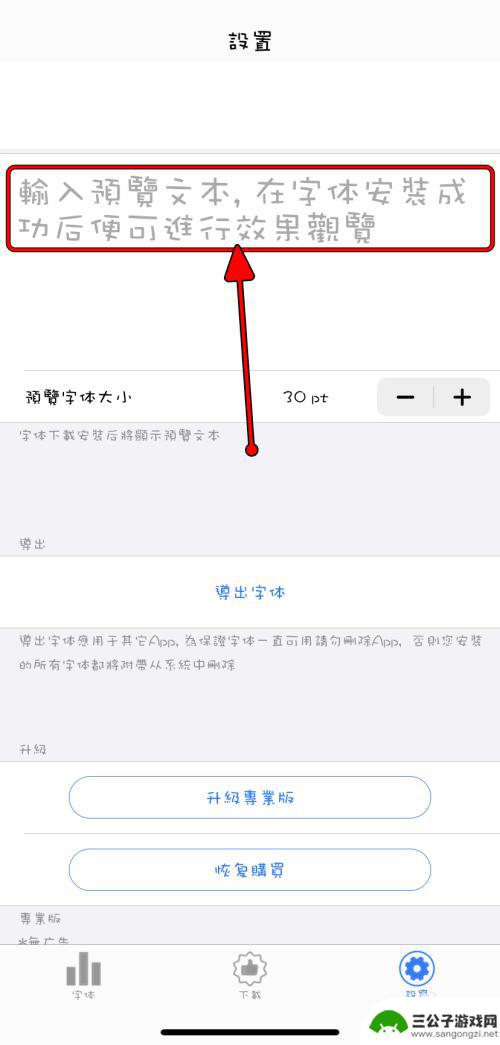
以上是关于如何设置苹果手机SE字体的全部内容,如果您遇到了这种情况,您可以按照以上方法来解决,希望这能对大家有所帮助。
热门游戏
-
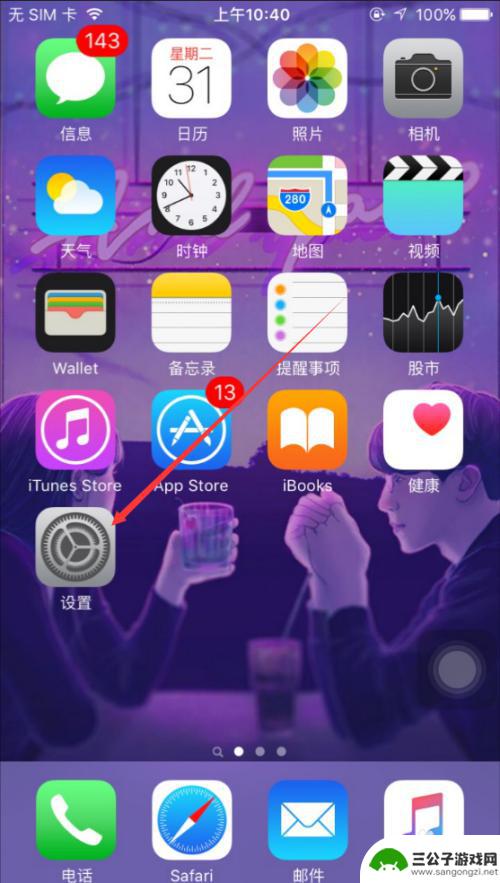
苹果手机怎么把字体改小 iPhone字体大小设置方法
苹果手机是目前市面上最受欢迎的智能手机之一,对于一些用户来说,iPhone手机的字体大小可能会显得过大,影响到阅读和使用体验。很多人都想知道如何将iPhone手机的字体大小调整...
2025-01-11
-
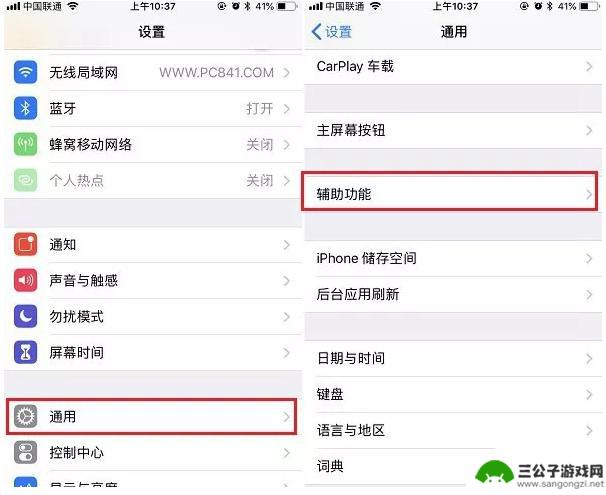
如何修改苹果手机横幅字体 如何在iPhone上更改字体风格
如何修改苹果手机横幅字体,字体是手机界面设计中重要的元素之一,它能够给人带来不同的视觉感受,对于苹果手机用户而言,修改横幅字体和字体风格可能是一项让人困扰的任务。幸运的是,iP...
2023-11-18
-
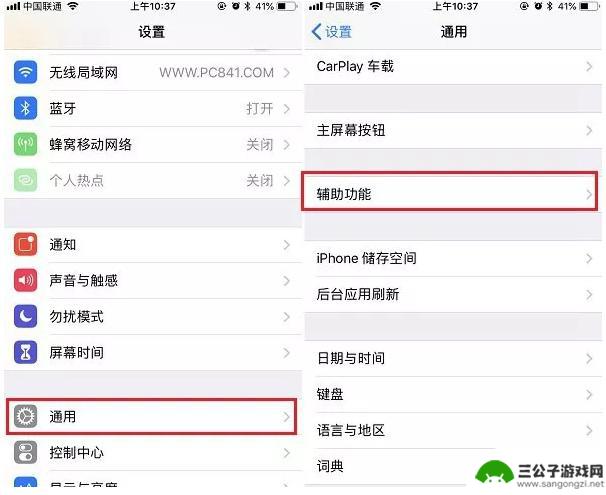
苹果手机如何切换屏幕字体 如何在iPhone上更改字体风格
在如今移动设备普及的时代,苹果手机作为领先的智能手机品牌,拥有着众多的用户,有时在日常使用中我们可能会对iPhone上的默认字体风格感到审美疲劳,希望能够个性化地更改字体样式。...
2024-02-07
-
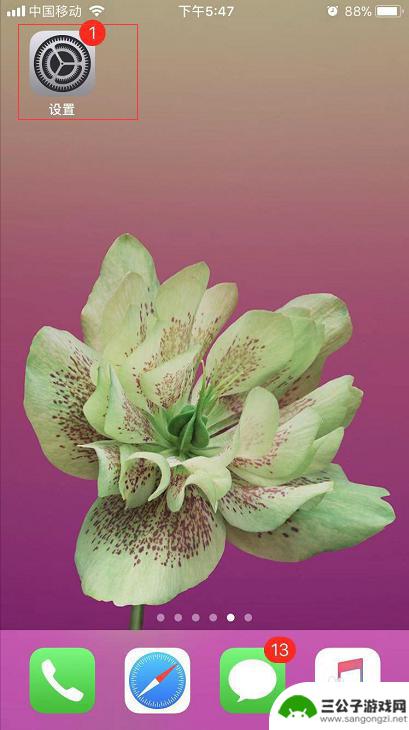
iphone微信设置字体风格 苹果手机如何修改字体样式
在iPhone上使用微信时,有时候我们可能会觉得默认的字体风格有些单调,想要进行一些个性化的调整,苹果手机本身并没有内置修改字体样式的功能,但我们可以通过一些小技巧来实现这个目...
2024-06-04
-
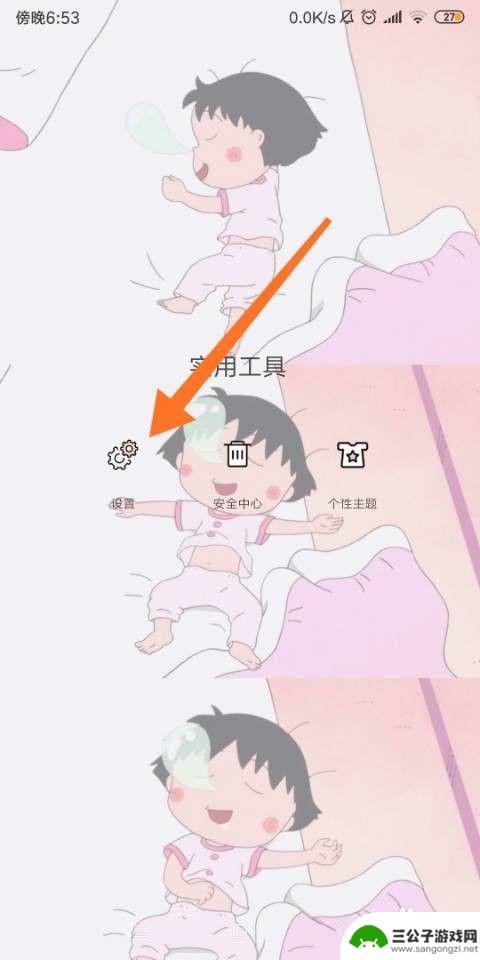
手机文字怎么改成繁体字 如何在手机上将简体字改成繁体字
随着社交媒体和移动应用的普及,人们在手机上使用文字的频率也越来越高,对于使用简体字的用户来说,有时候需要将文字转换成繁体字以适应不同的场合或需求。在手机上如何快速便捷地将简体字...
2024-04-17
-
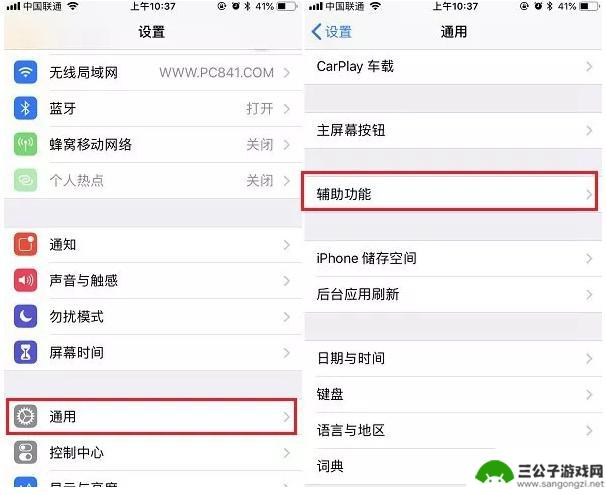
苹果手机的字体如何改变了 iPhone字体颜色更改指南
苹果手机作为全球最受欢迎的手机之一,其设计风格一直备受追捧,除了外观设计,字体也是苹果手机的一大特色。苹果手机的字体设计简洁大方,同时也提供了多种字体样式和颜色选择,让用户可以...
2024-09-07
-

iphone无广告游戏 如何在苹果设备上去除游戏内广告
iPhone已经成为了人们生活中不可或缺的一部分,而游戏更是iPhone用户们的最爱,让人们感到困扰的是,在游戏中频繁出现的广告。这些广告不仅破坏了游戏的体验,还占用了用户宝贵...
2025-02-22
-

手机图片怎么整体缩小尺寸 如何在手机上整体缩小照片
如今手机拍照已经成为我们日常生活中不可或缺的一部分,但有时候我们拍摄的照片尺寸过大,导致占用过多存储空间,甚至传输和分享起来也不方便,那么如何在手机上整体缩小照片尺寸呢?通过简...
2025-02-22














